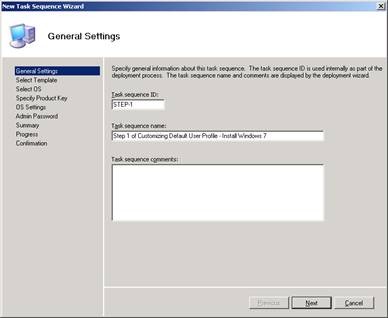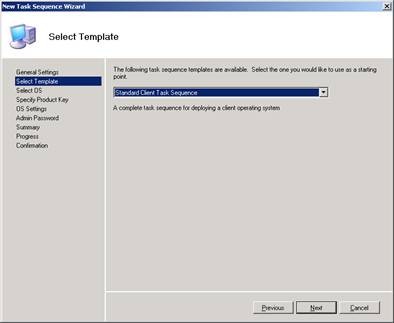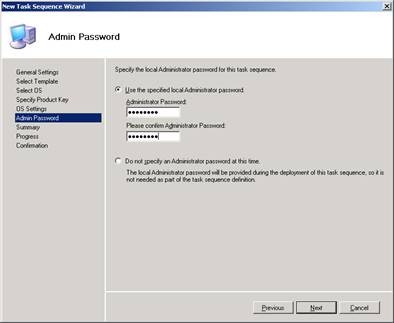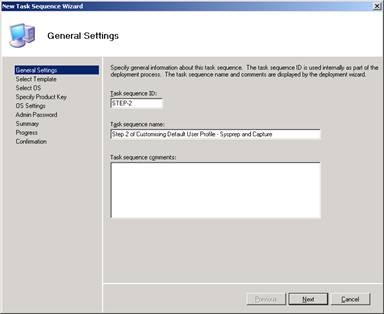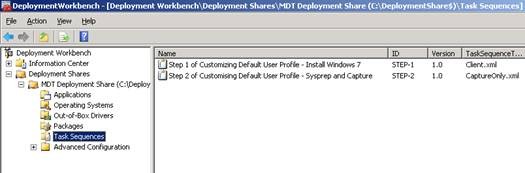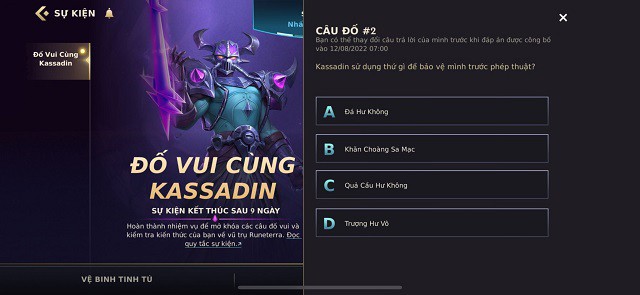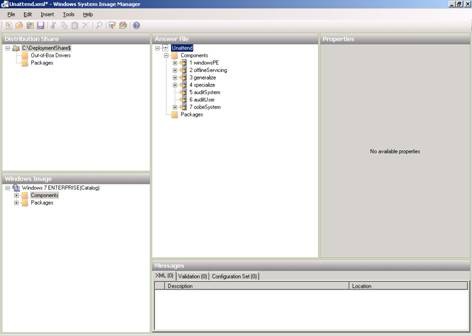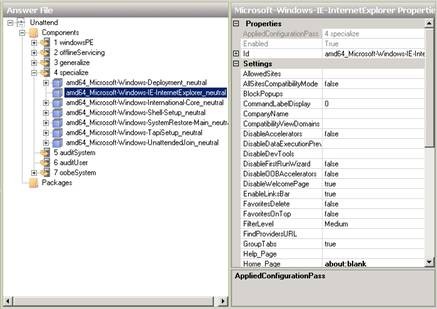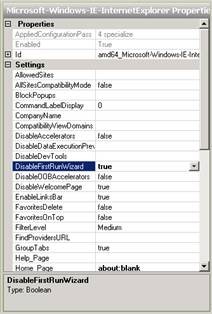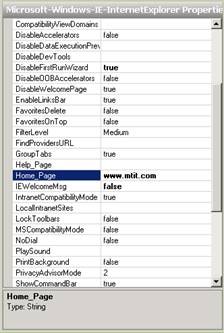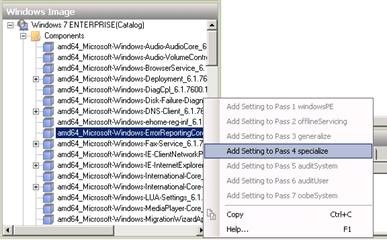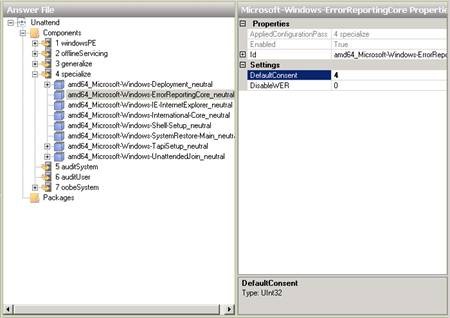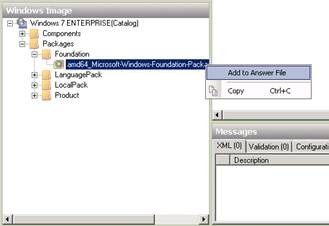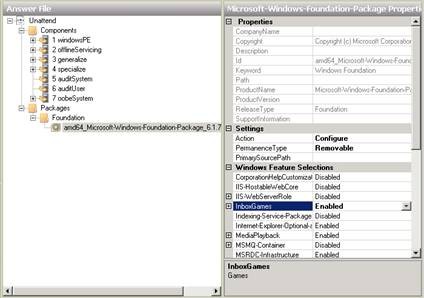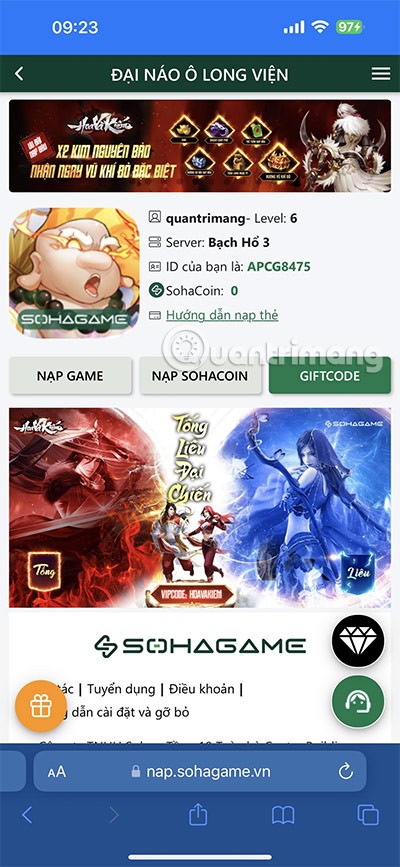WebTech360 – Dans cette série d’articles, nous vous présenterons comment personnaliser le profil utilisateur par défaut dans Windows 7.
En tant qu'administrateur d'un réseau Windows, il existe certainement un certain nombre de raisons pour lesquelles vous souhaiteriez personnaliser le profil utilisateur par défaut. Par exemple:
- Vous souhaiterez peut-être personnaliser les bureaux des utilisateurs avant de déployer Windows sur de nouveaux ordinateurs afin que les utilisateurs bénéficient d’une expérience de bureau préconfigurée avant de commencer.
- Vous souhaiterez peut-être utiliser des profils itinérants pour permettre aux utilisateurs de se déplacer entre différents ordinateurs du réseau tout en accédant à leurs propres bureaux personnels, ou vous souhaiterez peut-être personnaliser l'expérience de bureau initiale pour les utilisateurs.
- Vous souhaiterez peut-être utiliser des profils itinérants obligatoires pour fournir une expérience de bureau personnalisée et verrouillée aux utilisateurs dans un environnement de services Bureau à distance (RDS) ou d'infrastructure de bureau virtuel (VDI) basé sur Windows Server 2008 R2 SP1 Hyper-V.
Cependant, la méthode utilisée pour personnaliser le profil utilisateur par défaut dans les versions précédentes de Windows – personnaliser le compte Administrateur, puis copier le profil utilisateur Administrateur dans le profil utilisateur par défaut – ne fonctionne pas réellement dans Windows 7. En fait, cette méthode est utilisée depuis Windows NT. Cela a plutôt bien fonctionné pour ce système d'exploitation Windows NT, cependant la nature des profils est devenue de plus en plus complexe avec Windows 2000, Windows XP et Windows Vista, donc cette méthode a introduit des problèmes étranges sur les ordinateurs des utilisateurs, tels que certains dossiers de profil utilisateur mal nommés, des fichiers pour certaines applications stockés dans des dossiers incorrects et une foule d'autres problèmes imprévisibles.
Donc, si vous souhaitez que vos ordinateurs de bureau disposent d'une configuration prise en charge, vous devez suivre cette nouvelle méthode de personnalisation pour le profil utilisateur par défaut, qui est entièrement prise en charge par Microsoft. Dans cette série d'articles, nous vous guiderons à travers les étapes de personnalisation du profil utilisateur par défaut pour Windows 7 et Windows Server 2008 R2, expliquerons comment utiliser le profil personnalisé comme profil réseau par défaut dans les scénarios d'itinérance et discuterons des limites de la personnalisation des profils sur ces plates-formes. La méthode utilisée pour personnaliser le profil utilisateur par défaut implique l’utilisation de MDT 2010. Par conséquent, si vous n’êtes pas familier avec l’utilisation de MDT, vous pouvez consulter notre série Déploiement de Windows 7 .
1. Créer une séquence de tâches pour déployer les paramètres de référence
Pour personnaliser le profil utilisateur par défaut, nous allons déployer Windows 7 sur un ordinateur hôte ou de référence. Le réglage sera alors appelé réglage maître ou de référence. Nous personnaliserons ensuite l'architecture de référence comme souhaité, effectuerons sysprep et capturerons l'image d'installation, et enfin déploierons l'image personnalisée et capturée sur les ordinateurs cibles (ordinateurs utilisateurs).
Commencez par ouvrir Deployment Workbench sur l’ordinateur sur lequel MDT 2010 Update 1 est installé. Ouvrez votre partage de déploiement et cliquez avec le bouton droit sur le dossier Séquences de tâches , sélectionnez Nouvelle séquence de tâches pour créer une nouvelle séquence de tâches pour le déploiement de l'installation de référence. Nous appellerons cette séquence de tâches ÉTAPE-1 comme indiqué dans la figure ci-dessous :
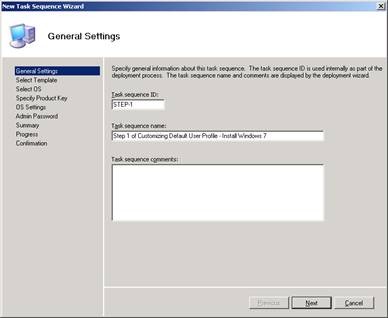
Figure 1 : Étape 1 de la création d'une séquence de tâches pour le déploiement de l'installation de référence
Sélectionnez Séquence de tâches client standard dans la liste des modèles de séquences de tâches :
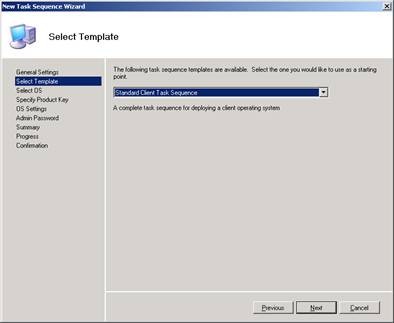
Figure 2 : Étape 2 de la création d'une séquence de tâches pour le déploiement de l'installation de référence
Sélectionnez le système d'exploitation que vous souhaitez déployer, dans cet exemple de tutoriel, il s'agit de Windows 7 x64 Enterprise Edition :

Figure 3 : Étape 3 de la création d'une séquence de tâches pour le déploiement de l'installation de référence
Parcourez les sections requises sur les pages restantes de l’assistant jusqu’à ce que vous ayez terminé. Par exemple, vous devez spécifier un mot de passe pour le compte administrateur local dans la séquence de tâches :
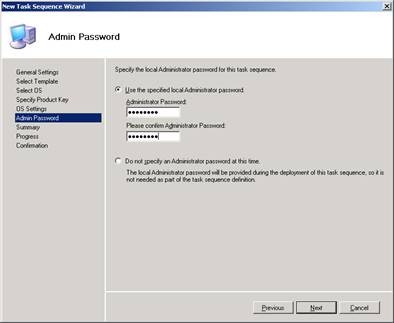
Figure 4 : Étape 4 du processus de création de la séquence de tâches pour le déploiement de l'installation de référence
2. Créez une séquence de tâches pour « Sysprep » et capturez les paramètres de référence
Ensuite, nous devons créer une deuxième chaîne de quêtes. Cette chaîne sera utilisée à deux fins :
- Effectuez un Sysprep de l'installation de référence (après l'avoir personnalisée) pour créer une installation en supprimant les informations de la machine telles que le SID, le contenu des journaux d'événements, les points de restauration du système, les pilotes Plug and Play installés, etc.
- Capturez l'image (fichier .wim) de l' installation préparée par système et téléchargez l'image capturée sur l'ordinateur MDT.
Une fois l’installation de référence personnalisée « préparée par système » et capturée , vous pouvez utiliser MDT pour déployer l’image capturée sur les ordinateurs cibles. Depuis Deployment Workbench, lancez l'assistant Nouvelle séquence de tâches et créez une nouvelle séquence de tâches nommée STEP-2 comme indiqué dans l'image ci-dessous :
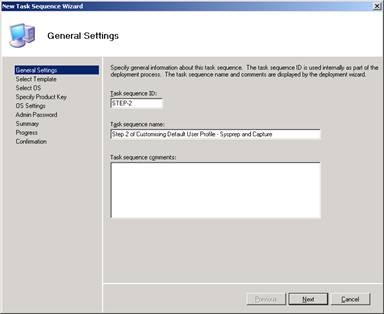
Figure 5 : Étape 1 du processus de création de séquence de tâches pour « sysprep » et capture des paramètres de référence
Dans la liste des modèles, sélectionnez Sysprep et Capture comme indiqué dans l'image ci-dessous :

Figure 6 : Étape 2 du processus de création de séquence de tâches pour « sysprep » et capturer les paramètres de référence
Suivez les étapes restantes de l’assistant. Vous verrez deux séquences de tâches dans le Deployment Workbench :
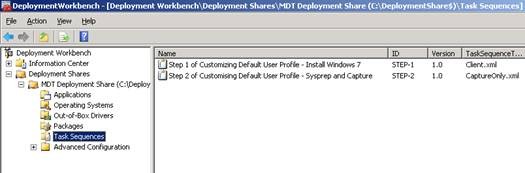
Figure 7 : Deux chaînes de tâches ont été créées.
3. Personnaliser les paramètres de référence à l'aide de Unattend.xml
Vous êtes maintenant prêt à personnaliser vos paramètres de référence. Cependant, comme nous n’avons pas encore déployé l’installation de référence, nous devons prédéfinir d’autres personnalisations pour notre installation de référence en apportant des modifications au fichier de réponses (unattend.xml) que MDT utilisera pour effectuer l’installation automatique de la référence. Dans la mesure du possible, vous devez utiliser cette méthode pour personnaliser les paramètres de référence car elle automatise le processus de personnalisation, ce qui à long terme vous fera gagner beaucoup de temps.
Commencez par cliquer sur la séquence de tâches qui sera utilisée pour déployer les paramètres de référence (nous appellerons cette étape 1) et sélectionnez Propriétés pour ouvrir la page des propriétés de la séquence de tâches. Sélectionnez ensuite l’ onglet Informations sur le système d’exploitation comme indiqué dans l’image ci-dessous :
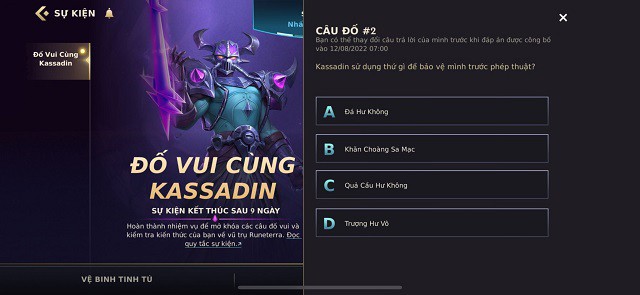
Figure 8 : L'onglet Informations sur le système d'exploitation dans la feuille de propriétés de la séquence de tâches sera utilisé pour déployer l'installation de référence
Dans l’onglet ci-dessus, cliquez sur le bouton Modifier Unattend.xml . Ouvrez le Gestionnaire d'images système Windows (Windows SIM) pour modifier les paramètres dans le fichier de réponses :
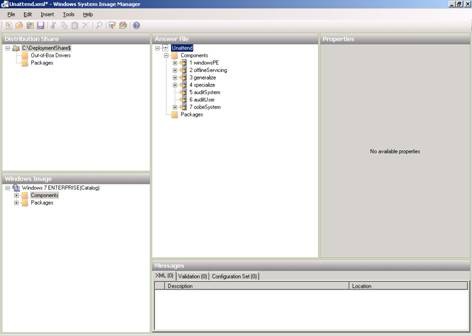
Figure 9 : Utilisation de Windows SIM pour modifier les paramètres du fichier de réponses
Conseil : si vous ne savez pas comment utiliser Windows SIM, reportez-vous à la partie 6 de notre série Déploiement de Vista .
Pour continuer, nous allons modifier le fichier Unattend.xml afin que les 5 personnalisations soient effectuées automatiquement lors du déploiement du setup de référence. 5 changements comme indiqué ci-dessous :
- Désactiver l'assistant de première exécution d'Internet Explorer.
- Spécifier une page d'accueil pour Internet Explorer
- Configurez les rapports d’erreurs Windows afin que les données sélectionnées soient automatiquement téléchargées vers Microsoft sans interaction de l’utilisateur.
- Activer la fonctionnalité Jeux
- Bloquer l'installation de l'application XPS Viewer
Nous commencerons par désactiver l'assistant de première exécution d'Internet Explorer, qui est l'assistant qui, lorsque les utilisateurs se connectent pour la première fois, leur demande s'ils souhaitent activer les fonctionnalités d'IE 8. À l'aide de Windows SIM, ouvrez la section Spécialiser du fichier Unattend et sélectionnez le composant Microsoft-Windows-IE-InternetExplorer comme indiqué dans l'image ci-dessous :
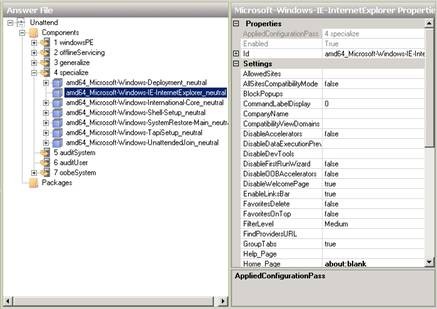
Figure 10 : Étape 1 de la désactivation de l’assistant de première exécution d’Internet Explorer.
Dans la fenêtre Propriétés de ce composant, cliquez sur le champ à côté du paramètre DisableFirstRunWizard et modifiez la valeur de False à True :
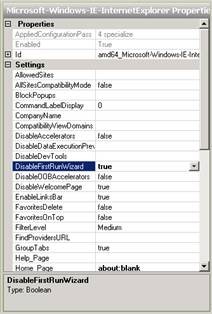
Figure 11 : Étape 2 de la désactivation de l’assistant de première exécution d’Internet Explorer.
Ensuite, nous allons spécifier la page d’accueil d’Internet Explorer. Sur cette même page Propriétés, cliquez sur le champ à côté du paramètre Home_Page et modifiez-le de about:blank au site Web que vous souhaitez utiliser comme page d'accueil.
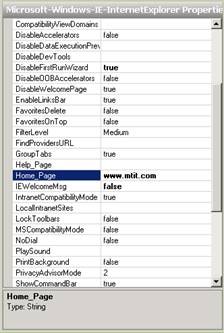
Figure 12 : Spécification d’une page d’accueil pour Internet Explorer.
Ensuite, nous configurons WER afin que les données sélectionnées soient automatiquement téléchargées vers Microsoft sans interaction de l’utilisateur. Pour effectuer cette personnalisation, nous devons ajouter un composant dans notre fichier de réponses. Le composant que nous devons ajouter ici est Microsoft-Windows-ErrorReportingCore , et pour l' ajouter au fichier de réponses, nous devons cliquer sur le bouton Composants sous la catégorie dans le panneau Image Windows de Windows SIM, rechercher le composant que nous voulons ajouter , faire un clic droit dessus et l'ajouter à la section Spécialiser comme indiqué ci-dessous.
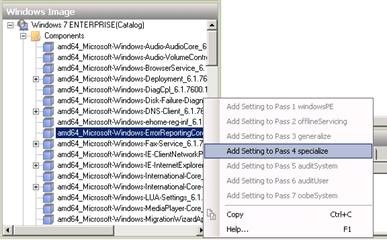
Figure 13 : Étape 1 de la configuration du comportement des rapports d'erreurs Windows
Alors, comment savons-nous quels composants nous devons ajouter à notre fichier de réponses ? La réponse est de rechercher le fichier d’aide de référence de l’installation sans assistance de Windows (.chm) inclus dans le kit d’installation de Windows 7.
Comment savons-nous quelle étape de configuration (par exemple, Spécialiser) est nécessaire pour ajouter ce composant ? Dans ce cas, les autres options de configuration sont désactivées et vous ne pouvez donc pas les sélectionner. Cependant, avec certains composants qui doivent être ajoutés au fichier de réponses, vous pouvez choisir parmi plusieurs passes. En général, nous devrions utiliser le pass de configuration Specialize ou OobeSystem pour automatiser la personnalisation des paramètres de référence. Pour plus d'informations sur les passes de configuration, vous pouvez vous référer à la partie 3 de la série Déploiement de Windows Vista .
Une fois que vous avez ajouté le composant Microsoft-Windows-ErrorReportingCore à la passe Specialize de votre fichier de réponses, vous le verrez affiché dans le panneau Fichier de réponses de Windows SIM. Nous modifions ensuite le paramètre DefaultConsent de ce composant sur une valeur de 4 pour indiquer que toutes les données sont envoyées automatiquement.
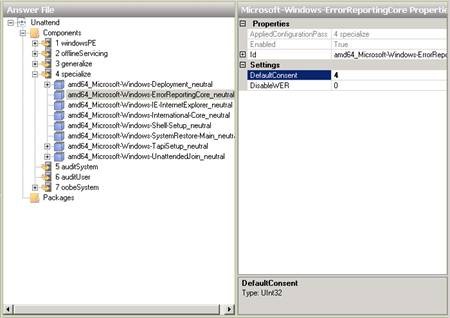
Figure 14 : Étape 2 de la configuration du comportement des rapports d'erreurs Windows
Comment savons-nous que la valeur 4 spécifie que toutes les données seront envoyées automatiquement ? Consultez le fichier d'aide de référence de l'installation sans assistance de Windows (.chm), section « DefaultConsent ».
Ensuite, nous devons activer la fonctionnalité Jeux, qui est incluse dans Windows 7 mais pas installée par défaut dans l'édition Entreprise (pour une raison quelconque). Pour ce faire, nous devons intégrer un progiciel dans notre fichier de réponses. Il s'agit du package Microsoft-Windows-Foundation , qui se trouve dans le panneau Image Windows , sous Catalogue\Packages\Foundation , comme indiqué ci-dessous. Faites un clic droit sur ce progiciel et sélectionnez Ajouter au fichier de réponses :
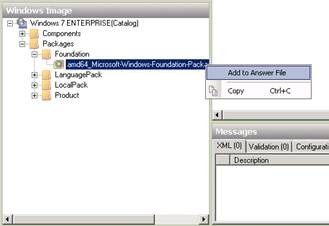
Figure 15 : Étape 1 du processus d’activation de la fonctionnalité Jeux
Vous trouverez également dans le fichier d'aide de référence de l'installation sans assistance de Windows (.chm) sous « Jeux » les packages logiciels à ajouter à votre fichier de réponses.
Une fois ajouté avec succès, vous verrez l'élément Jeux affiché dans le panneau Fichier de réponses de Windows SIM. Nous pouvons ensuite modifier la valeur du paramètre InboxGames de Désactivé à Activé :
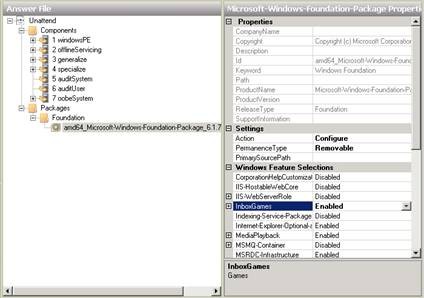
Figure 16 : Étape 2 du processus d’activation de la fonctionnalité Jeux
Enfin, nous devons le configurer pour bloquer l'installation de l'application XPS Viewer (elle sera normalement configurée pour s'installer par défaut). Comme il s'agit d'un paramètre inclus dans le même progiciel lors de l'activation de la fonctionnalité Jeux, il suffit de trouver dans la fenêtre Propriétés le paramètre Xps-Foundation-Xps-Viewer et de changer sa valeur de Activé à Désactivé :
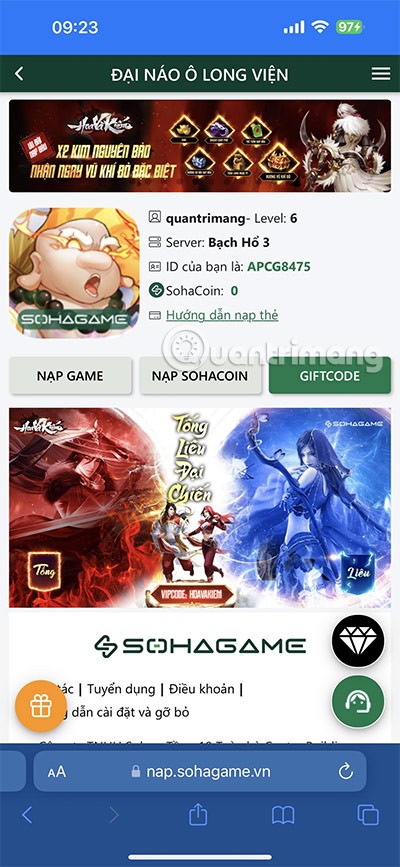
Figure 17 : Blocage de l'installation de l'application XPS Viewer
Conclure
Maintenant que nous avons terminé les 5 personnalisations de configuration automatique pour nos paramètres de référence, pour terminer, cliquez sur le bouton Enregistrer dans Windows SIM pour enregistrer vos modifications dans le fichier de réponses, puis fermez la fenêtre Propriétés de la séquence de tâches .
Dans la prochaine partie de cette série, nous vous montrerons comment effectuer certaines personnalisations supplémentaires après l’installation de la version de référence. Nous allons ensuite « sysprep », capturer et déployer l’image personnalisée pour voir comment fonctionnent les personnalisations du profil utilisateur par défaut.